win11系统出现蓝屏并提示错误代码0xc0000001怎么回事如何解决好呢,最近有一些正在使用win11系统的用户表示自己的电脑出现了蓝屏的情况,并且提示错误代码0xc0000001,那么win11系统出现蓝屏并提示错误代码0xc0000001到底要怎么样修复呢,可能还有一些朋友也遇到了这种情况不知道该怎么办,现在本站就为正为此问题烦恼的朋友带来了win11系统蓝屏并提示错误代码0xc0000001解决方法,如果你也遇到了win11蓝屏提示错误代码0xc0000001问题不妨来看看本文哦。
win11蓝屏提示错误代码0xc0000001解决办法
1、首先在Recovery模式下进行启动修复
为Windows11创建可启动媒体并且使用该媒体启动PC。
然后在下一个屏幕上,单击修复您的计算机。
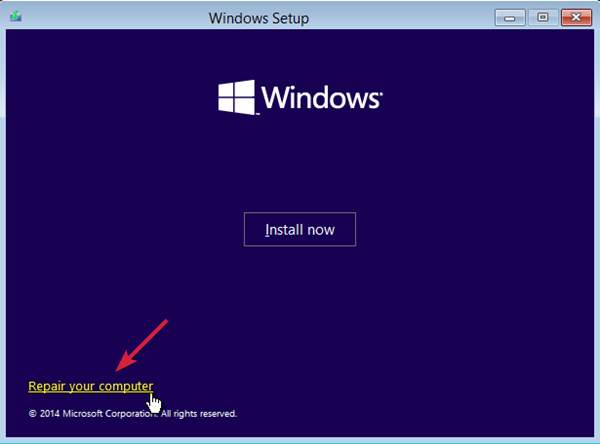
您现在将会到达系统恢复选项 屏幕。
然后在选择一个选项下,并单击疑难解答。
然后单击高级选项,并在下一个屏幕上单击Startup Repair。
在此我们选择一个具有管理员权限的帐户,输入密码并且点击继续。
现在,等Windows启动修复过程的结束。
提示:部分PC问题很难解决,特别是在存储库损坏或者是Windows文件丢失的时候。
若您在修复错误的时候遇到问题,那么您的系统很有可能已部分损坏。
那么这时就建议安装Restoro,这是一种能够扫描您的机器并确定故障所在的工具。
单击此处下载并且开始修复。
当这个过程结束以后,重新启动您的PC,它应该能够正常启动,而不会出现蓝屏错误代码 - 0xc0000001了。
2、也可以使用命令提示符修复错误代码0xc0000001
2.1-在 Windows 11 上重建 BCD
创建Windows 11可启动媒体并使用该媒体启动 PC。
然后选择修复您的计算机。
在选择一个选项 屏幕上,选择 疑难解答。
接着在疑难解答下单击高级选项。
在高级选项屏幕上,单击命令提示符。
现在一运行以下的命令并且Enter在每个命令后点击: BOOTREC /FIXMBR BOOTREC /FIXBOOT BOOTREC /scanos BOOTREC /rebuildbcd
2.2-运行 SFC 扫描和 CHKDSK 实用程序
在同一命令提示符窗口中,执行以下的命令以运行系统文件检查器实用程序并点击Enter:sfc /scannow
扫描需要一会儿,因此等到它结束,完成以后请按照以下步骤操作。
然后运行以下命令检查硬件驱动器并按Enter(若需要,可将C 驱动器替换为实际的系统驱动器):chkdsk C: /f /r /x
Y如果系统提示您确认并且点击 ,请按Enter。
执行命令以后,关闭命令提示符并重新启动 PC。
至此Windows 11 上的错误 0xc0000001应该不会再出现了。
